Vejledning om Whycry Ransomware Fjernelse (Afinstallere Whycry Ransomware)
Whycry Ransomware, også kendt som Hvorfor-Råb, er en trussel, som, i dette øjeblik, ikke fungere korrekt. Vores forskere har testet denne trussel, og det styrtede ned, hver gang efter lanceringen. Det kunne ikke kryptere filer som en normal ransomware infektion. Det er naturligvis ikke ensbetydende med, at denne infektion er svag eller irrelevante.
Tværtimod, det er meget vigtigt at være opmærksom på og kommende trusler, fordi de kan blive opgraderet på noget tidspunkt. For alle vi kender, er den aktuelle version af denne malware er bare en test, og den næste version vil være den ægte vare. I virkeligheden, måske du er landet på denne side fordi denne trussel har allerede invaderet dit operativsystem, og du forsøger at slette, Whycry Ransomware hurtigt. Selvfølgelig, hvis dette er tilfældet, vil vi opdatere rapporten. I mellemtiden høre, hvad vores malware-research team har fundet, da en analyse af denne mistænkelige trussel. I bunden af artikel kan du også finde Whycry Ransomware fjernelse instruktioner.
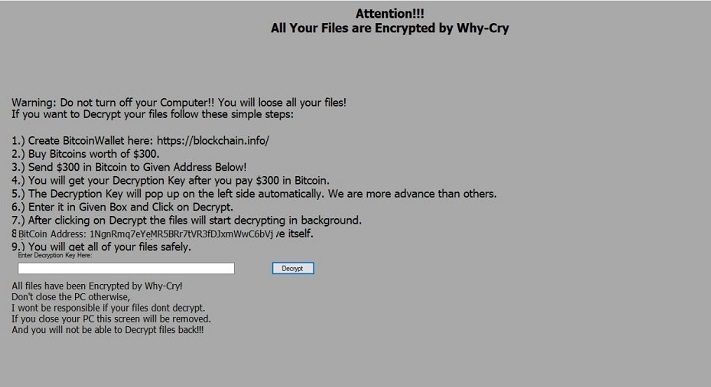
Download værktøj til fjernelse affjerne Whycry Ransomware
Da Whycry Ransomware er ikke fuldt aktiv på dette tidspunkt, kan vi ikke vide med sikkerhed, hvordan den spreder sig. Selvfølgelig, det er en sikker satsning at sige, at spam e-mails kan blive udnyttet, fordi det er sådan de fleste ransomware infektioner (fx, Scarab Ransomware eller TheDarkEncryptor Ransomware) spredning. Når det er sagt, skal vi tage højde for, at Windows udnyttelse af sårbarhed, bagdøre åbnes af Trojanske heste, og selv orme kunne blive ansat. Når truslen er i, det skal ikke spilde tid på. Vores stikprøve viste, at en blå skærm, der åbner op ved udførelse af Whycry Ransomware. Lige efter, at skærmen bliver grå, og det viser de krav om løsepenge. Infektionen lammer musen for at gøre du tror, at der er ingen vej ud. I virkeligheden, du kan starte jobliste ved hjælp af Ctrl+Alt+Delete kombination, og derefter opsige den proces, der repræsenterer tv-skab. Gå ikke i panik, når du opdager, at dit skrivebord fungerer ikke sædvanlig. Ransomware dræber explorer.exe, hvor du kan gendanne via jobliste så godt.
Desværre, den løsesum bemærk repræsenteret ved Whycry Ransomware advarer dig mod at vende PC off eller laver andre ting. Note oplyser, at hvis du gør det, vil dine filer vil gå tabt, og anvisninger på, hvordan til at betale løsepenge vil blive fjernet. I henhold til disse instruktioner, skal du betale en løsesum på 300 USD til 1NgnRmq7eYeMR5BRr7tVR3fDJxmWwC6bvj. For at berolige dig, at dine filer vil blive dekrypteret, når du betaler den løsesum, skaberen af Hvorfor-Råb Ransomware tyder på, at deres skabelse er “mere avancerede end andre.” Det er klart, du kan ikke have tillid til dette. I virkeligheden, hvis du betaler den løsesum, du er usandsynligt at vinde noget. Selv hvis infektionen har krypteret dine filer – som det ikke gør i øjeblikket – at betale en løsesum, er ikke en god idé, fordi cyber-kriminelle, der IKKE bekymrer sig om dig, eller dine filer. Tale af filer, når infektionen krypterer dem, det bør tilføje “.whycry” udvidelse. Vores forskning team fandt også, at truslen kan være i stand til at kryptere næsten 200 forskellige typer af filer.
Hvordan til at fjerne Whycry Ransomware?
Du kan slette Whycry Ransomware manuelt, og vejledningen nedenfor beskriver, hvordan du gør det i blot et par enkle trin. Ikke desto mindre, fjernelse af denne infektion er ikke det eneste, du skal tænke over. Du er også nødt til at tage sig af din virtuelle sikkerhed, og en troværdig anti-malware værktøj, der er den bedste for dig. Det fantastiske ved denne software er, at det kan automatisk slette alle eksisterende trusler samt, så hvis du har installeret det nu, vil du ikke nødt til at tænke på beskyttelse af dit operativsystem eller afskaffelse af farligt malware. Selvfølgelig, hvis du ønsker at installere denne software, er du nødt til at gendanne exporer.exe det første. De instruktioner nedenfor, der vil hjælpe dig med det. Fjern Whycry Ransomware asap.
Lær at fjerne Whycry Ransomware fra din computer
- Trin 1. Sådan slettes Whycry Ransomware fra Windows?
- Trin 2. Sådan fjerner Whycry Ransomware fra web-browsere?
- Trin 3. Sådan nulstilles din web-browsere?
Trin 1. Sådan slettes Whycry Ransomware fra Windows?
a) Fjerne Whycry Ransomware relaterede program fra Windows XP
- Klik på Start
- Vælg Kontrolpanel

- Vælge Tilføj eller fjern programmer

- Klik på Whycry Ransomware relateret software

- Klik på Fjern
b) Fjern Whycry Ransomware relaterede program på Windows 7 og Vista
- Åbn Start-menuen
- Klik på Kontrolpanel

- Gå til at afinstallere et program

- Vælg Whycry Ransomware relaterede ansøgning
- Klik på Fjern

c) Slet Whycry Ransomware relaterede program fra Windows 8
- Tryk på Win + C for at åbne charme bar

- Vælg indstillinger, og Åbn Kontrolpanel

- Vælg Fjern et program

- Vælg Whycry Ransomware relaterede program
- Klik på Fjern

Trin 2. Sådan fjerner Whycry Ransomware fra web-browsere?
a) Slette Whycry Ransomware fra Internet Explorer
- Åbn din browser og trykke på Alt + X
- Klik på Administrer tilføjelsesprogrammer

- Vælg værktøjslinjer og udvidelser
- Slette uønskede udvidelser

- Gå til søgemaskiner
- Slette Whycry Ransomware og vælge en ny motor

- Tryk på Alt + x igen og klikke på Internetindstillinger

- Ændre din startside på fanen Generelt

- Klik på OK for at gemme lavet ændringer
b) Fjerne Whycry Ransomware fra Mozilla Firefox
- Åbn Mozilla og klikke på menuen
- Vælg tilføjelser og flytte til Extensions

- Vælg og fjerne uønskede udvidelser

- Klik på menuen igen og vælg indstillinger

- Fanen Generelt skifte din startside

- Gå til fanen Søg og fjerne Whycry Ransomware

- Vælg din nye standardsøgemaskine
c) Slette Whycry Ransomware fra Google Chrome
- Start Google Chrome og åbne menuen
- Vælg flere værktøjer og gå til Extensions

- Opsige uønskede browserudvidelser

- Gå til indstillinger (under udvidelser)

- Klik på Indstil side i afsnittet på Start

- Udskift din startside
- Gå til søgning-sektionen og klik på Administrer søgemaskiner

- Afslutte Whycry Ransomware og vælge en ny leverandør
Trin 3. Sådan nulstilles din web-browsere?
a) Nulstille Internet Explorer
- Åbn din browser og klikke på tandhjulsikonet
- Vælg Internetindstillinger

- Gå til fanen Avanceret, og klik på Nulstil

- Aktivere slet personlige indstillinger
- Klik på Nulstil

- Genstart Internet Explorer
b) Nulstille Mozilla Firefox
- Lancere Mozilla og åbne menuen
- Klik på Help (spørgsmålstegn)

- Vælg oplysninger om fejlfinding

- Klik på knappen Opdater Firefox

- Vælg Opdater Firefox
c) Nulstille Google Chrome
- Åben Chrome og klikke på menuen

- Vælg indstillinger, og klik på Vis avancerede indstillinger

- Klik på Nulstil indstillinger

- Vælg Nulstil
d) Nulstil Safari
- Start Safari browser
- Klik på Safari indstillinger (øverste højre hjørne)
- Vælg Nulstil Safari...

- En dialog med udvalgte emner vil pop-up
- Sørg for, at alle elementer skal du slette er valgt

- Klik på Nulstil
- Safari vil genstarte automatisk
* SpyHunter scanner, offentliggjort på dette websted, er bestemt til at bruges kun som et registreringsværktøj. mere info på SpyHunter. Hvis du vil bruge funktionen til fjernelse, skal du købe den fulde version af SpyHunter. Hvis du ønsker at afinstallere SpyHunter, klik her.

